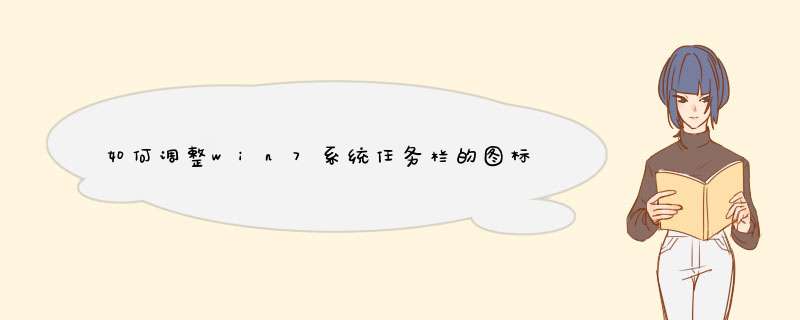
第一步、进入win7系统后,我们在系统桌面上,右键单击桌面空白位置处,然后选择“个性化”,接着在打开的“个性化”面板上,点击左边列表中的“显示”
第二步、在打开的“显示”列表上,查看“使阅读屏幕上点内容更容易”,对下面的图标大小预览进行设置。接着我们依照自己所需的屏幕显示大小,选择“较小”或“中等”,然后点击“应用”按钮保存
第三步、在点击完“应用”后,系统会d出“您必须注销计算机才能应用这些更改”,然后点击“立即注销”,在系统注销后,再重新进入系统桌面,此时会发现系统桌面图标变小了。
Win7旗舰版系统调整任务栏图标大小的技巧分享给大家,大家都知道任务栏上面可以会存放一些通知图标以及一些应用程序等,有时候我们会在任务栏上面放置多个应用程,不过有些用户有时候会误 *** 作导致任务栏图标太大或太小,那么要 如何调整任务栏图标大小 呢?具体方法如下。
1、首先鼠标右击任务栏空白处,选择“属性”选项;
2、在打开的属性界面中的“任务栏”选项卡中,勾选“使用小图标”选项,任务栏就会切换为小图标。不勾选的话就会默认为大图标。
通过上面简单的两个步骤就可以调整任务栏图标大小了,以上就是Win7旗舰版系统调整任务栏图标大小的技巧的全部内容了,希望对你们有所帮助哦。
相关推荐:如何调整win7系统任务栏预览窗口的大小
欢迎分享,转载请注明来源:内存溢出

 微信扫一扫
微信扫一扫
 支付宝扫一扫
支付宝扫一扫
评论列表(0条)